![]()
イザやってみたら、かなり分かりにくかったので、まとめておきます。ちなみにオレのiPhoneは、言語設定がEnglishになってるの。英語アレルギーのみなさま、ご容赦下さいm(_ _)m
事前準備
Facebook公式アプリをiPhoneにインストールする
インストールできたらアプリを開き、Facebookにログインしてね。
上の方にある「自分のプロフィール画像」を押す

真ん中あたりにある「Photos」を押す

右上の「Synced」を押す

下部の「Sync Photos」を押す

カメラロールの画像がFacebookに同期される

iPhoneのカメラロールに画像がある場合は、最新の20枚(設定で全画像に変更できる)が、Facebookの「携帯電話から同期」という特殊なアルバム(以下、同期アルバムと呼ぶ)に非公開で自動的に同期される。一方、iPhoneのカメラロールに画像がない場合は、これからカメラロールに保存される画像が同様に同期されるよ。
同期設定を変更する場合は右上のギアボタンを押す

すでにカメラロールにある全画像を同期したい場合は「Sync All Photos」をオンにしよう。必要に応じ、同期に使う回線を「Wi-Fi Only」にすることもできる。
ここまでやれば準備は完了。あとはiPhoneで画像を撮影するだけ。
日々の運用
画像を撮影すると、アプリが自動的にFacebookに画像をアップロードしてくれる。
画像の同期が完了したかどうかはアプリのほか、Facebookサイトの見え方の変化でも判断できる。「携帯電話から同期」というメニューが表示されたら、画像の同期が完了した証拠。
画像が同期されてない場合

画像が同期された場合

同期アルバムは、あくまでも一時的な保管場所という位置付け。画像をとっておくには、同期された画像を手動で別のアルバムにコピーする必要があるよ。オレの場合は、自分だけが見られればよいので、以下のように運用してます。
必要な画像を選択し「写真をシェア」を押す

保存場所を「アルバム」に切り替える

「プライバシー」を「自分のみ」にし「写真を投稿」を押す

iPhoneから同期した画像をようやく別アルバムに整理できた!

不要な画像を削除する
別のアルバムにコピーした画像は、同期アルバムに残る。面倒だけど、不要な画像は同期アルバムから手動で削除するしかない。同期された画像の削除は、iPhoneアプリまたは公式サイトのどちらからでも行なえる。カメラロールの画像も不要なら、それも手動で削除しよう。
iPadは公式アプリの対応待ち?
なお、iPadアプリには「Synced」という項目じたいが存在しない。iPadで撮影した画像をFacebookに自動的に同期(=アップロード)することは今のところできない。残念。




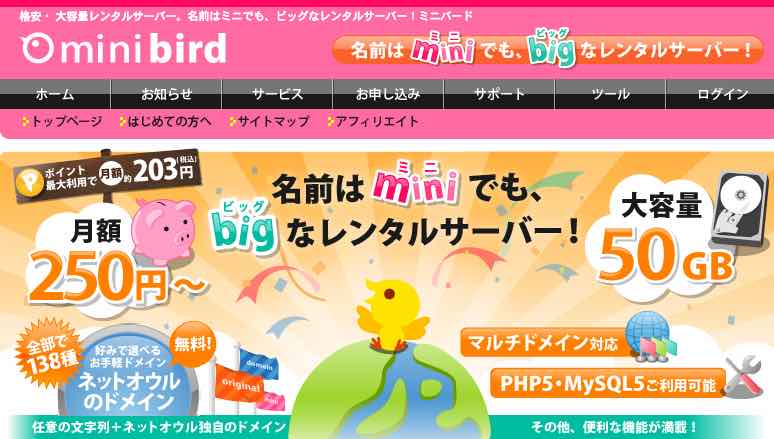
コメント